Comment sauvegarder et restaurer votre téléphone Android avec TWRP

Lorsque vous êtes en train de rooter, de faire clignoter des ROM personnalisées et de jouer avec le système Android, il y a beaucoup de choses qui peuvent mal tourner . Avant de commencer, vous devez savoir comment sauvegarder et restaurer votre téléphone avec l'environnement de récupération TWRP.
Si vous êtes ici, vous avez probablement déjà lu nos guides sur la façon de déverrouiller votre bootloader et d'installer la récupération TWRP. Si ce n'est pas le cas, vous devrez d'abord effectuer ces deux tâches. Voici un guide sur la façon d'utiliser TWRP une fois que vous l'aurez installé.
TWRP crée des sauvegardes «nandroid» quasi-complètes images de votre système. Au lieu de les utiliser pour restaurer des fichiers ou des applications individuels, vous utilisez des sauvegardes nandroid pour restaurer votre téléphone à exactement l'état dans lequel il était sauvegardé: la version d'Android, votre fond d'écran, votre écran d'accueil,
Cela signifie que les sauvegardes nandroid ne fonctionneront pas si vous essayez seulement de restaurer certains éléments. Si vous voulez restaurer les applications de votre ancienne ROM sur votre nouvelle ROM, par exemple, vous devrez utiliser quelque chose comme Titanium Backup à la place. TWRP est destiné à sauvegarder et à restaurer entièrement le système.
Comment créer une sauvegarde Nandroid dans TWRP
Chaque fois que vous commencez à jouer avec l'enracinement du système d'Android, les ROM personnalisées clignotantes, etc. une sauvegarde nandroid dans TWRP. De cette façon, si quelque chose ne va pas, vous pouvez restaurer votre téléphone à son état pré-brisé.
Pour ce faire, démarrez la récupération de TWRP. Ceci est un peu différent sur chaque téléphone. Par exemple, vous devrez peut-être maintenir simultanément les boutons Power et Volume Down, puis utiliser les touches de volume pour démarrer le "Recovery Mode". Des instructions Google pour votre modèle spécifique pour voir comment cela est fait.
Une fois que vous l'aurez fait, vous serez accueilli par l'écran d'accueil habituel de TWRP. Cliquez sur le bouton Sauvegarder
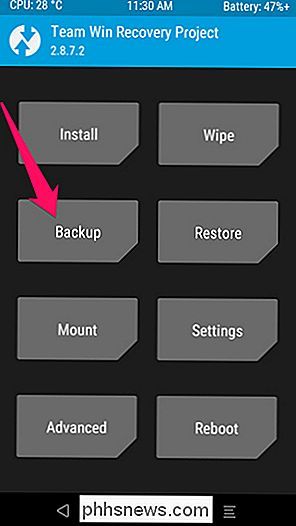
L'écran suivant apparaît. Appuyez sur la barre "Nom" en haut pour donner à la sauvegarde un nom reconnaissable. J'utilise généralement la date du jour et ce que je faisais lorsque je sauvegardais, comme2016-01-25 - pre-rootou2016-01-25 - pre-cyanogenmod. Cochez les cases Boot (Démarrage), System (Système) et Data (Données), puis faites glisser la barre vers le bas pour sauvegarder.
REMARQUE: Les sauvegardes sont assez volumineuses, donc si vous manquez d'espace, vous devrez peut-être supprimer certaines choses sur votre stockage interne ou votre carte SD avant de continuer.
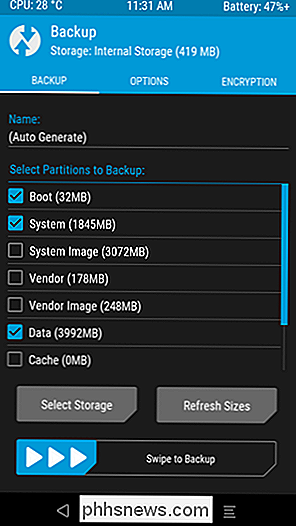
La sauvegarde prendra quelques minutes, alors soyez patient. Lorsque vous avez terminé, vous pouvez appuyer sur "Retour" pour revenir au menu principal de TWRP ou sur "Redémarrer le système" pour redémarrer sous Android.
Si TWRP vous demande si vous voulez rooter votre téléphone, choisissez "Ne pas installer". Il vaut mieux flasher la dernière version de SuperSU plutôt que de la faire faire par TWRP
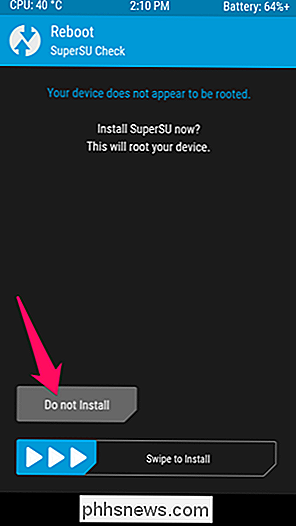
Comment restaurer à partir d'une sauvegarde Nandroid dans TWRP
Si vous avez besoin de restaurer à partir d'une sauvegarde précédente, c'est simple. Redémarrez dans TWRP, et appuyez sur le bouton "Restaurer" sur l'écran d'accueil.
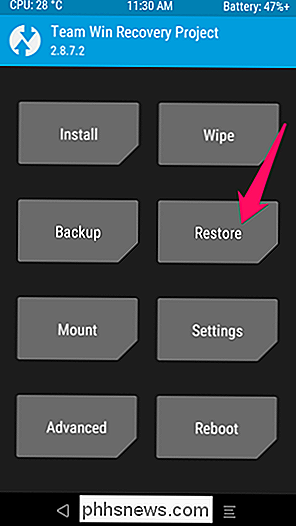
TWRP vous montrera une liste de vos sauvegardes précédentes. Appuyez sur celui que vous voulez et vous verrez l'écran suivant. Assurez-vous que toutes les cases sont cochées et faites glisser la barre pour restaurer.
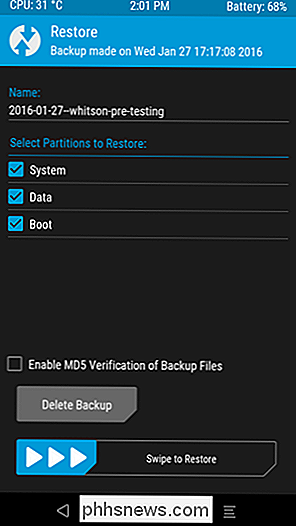
La restauration prendra quelques minutes, mais lorsque vous aurez terminé, vous pourrez redémarrer votre téléphone sur Android.
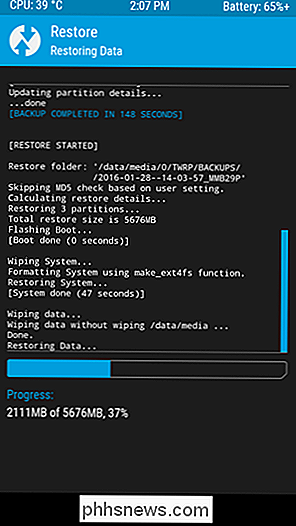
Encore une fois, si cela vous est demandé root, veillez à appuyer sur "Ne pas installer".
Lorsque vous revenez sur Android, vous devriez constater que tout est exactement comme vous l'avez laissé lorsque vous avez effectué cette sauvegarde.
Faire des sauvegardes nandroid est un processus simple, mais C'est crucial si vous envisagez de faire des modifications au système. Toujours, toujours, toujours faire une sauvegarde nandroid avant de faire quoi que ce soit. Si quelque chose ne va pas, vous pouvez toujours restaurer sans passer un temps.

Comment colorer les photos Splash sur iOS, Android et PC
L'effet d'éclaboussure de couleur est un effet photo cool où une image est d'abord convertie en noir et blanc, puis la couleur est ajoutée à certaines parties de l'image. Cela fonctionne très bien dans les images avec beaucoup de couleurs vives, car il semble beaucoup plus dramatique lorsque le reste de l'image est convertie en noir et blanc et un élément reste en couleur.Dans c

Les meilleures et les pires façons d'envoyer un CV
Avec autant de personnes à la recherche d'un emploi, le moindre avantage dans votre présentation de CV peut potentiellement faire ou défaire vos chances. Dans cet article, nous allons explorer ce qui peut mal se passer dans une soumission de CV, ce qui peut être fait pour la contrecarrer, et aussi aller dans pourquoi un employeur potentiel pourrait ignorer votre CV en fonction de votre méthode d'envoi d'un CV.



